Xonotic é um jogo de tiro em primeira pessoa que combina o estilo arena com movimentos rápidos de forma viciante.
O Xonotic é considerado o game opensource com os melhores gráficos da atualidade, possui também uma enorme variedade de armas e constantes melhorias.
Ao testarmos o jogo, ficou claro que além dos gráficos, a jogabilidade passou por uma correção minuciosa e agora você não tem mais a sensação de voar em alguns momentos, como ao descer escadas e transpor outros obstáculos.
Mesmo com os ótimos gráficos a velocidade do jogo continua excelente, alcançando muitos fps mesmo em máquinas mais simples, como a de nossos testes, que nem ao menos possuem placas gráficas dedicadas.
Para instalar o jogo em sua versão mais nova, siga estes passos simples:
1. Para baixar a versão 0.7.0, clique aqui.
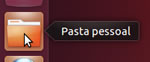
2. Após baixar, encontre o local onde o jogo foi baixado (geralmente na pasta Dowloads). Para acessá-la, clique no botão Pasta pessoal, conforme imagem ao lado e na tela que abrir, clique no item Downloads, presente no menu à esquerda.
3. Clique com o botão direito do mouse no arquivo xonotic-0.6.0.zip e no menu de contexto que abrir, clique no item Extrair aqui, conforme imagem abaixo.
4. Após extrair tudo, acesse a pasta Xonotic e dê um duplo clique no executável corresponde à seu computador:
Para Ubuntu 32 bits: * Caso não saiba qual é sua versão, recomendamos testar primeiramente nesta opção.
- xonotic-linux32-glx (Gráficos OpenGL)
- xonotic-linux32-sdl (Gráfico SDL, use caso tenha problemas na versão GLX)
Para Ubuntu 64 bits:
- xonotic-linux64-glx (Gráficos OpenGL)
- xonotic-linux64-sdl (Gráfico SDL, use caso tenha problemas na versão GLX)
Galeria de Imagens

Origem da Palavra Ubuntu
02 de Julho de 2012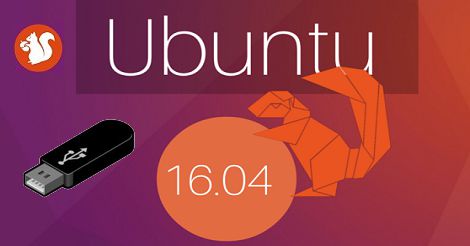








 Nesta nossa primeira matéria, vamos desvendar os segredos da instalação do Ubuntu 11.10 em uma máquina com o Windows instalado.
Nesta nossa primeira matéria, vamos desvendar os segredos da instalação do Ubuntu 11.10 em uma máquina com o Windows instalado. Iremos explicar como você deverá proceder para instalar o Ubuntu 12.04.1 em um computador sem sistema operacional (instalação única do Ubuntu). Você irá precisar de um CD/DVD ou pendrive de instalação do Ubuntu 12.04.1 que tenha a função de boot (inicialização) e um PC com as configurações necessárias.
Iremos explicar como você deverá proceder para instalar o Ubuntu 12.04.1 em um computador sem sistema operacional (instalação única do Ubuntu). Você irá precisar de um CD/DVD ou pendrive de instalação do Ubuntu 12.04.1 que tenha a função de boot (inicialização) e um PC com as configurações necessárias. Nesta dica, ensinaremos como mudar a ordem de inicialização dos sistemas operacionais instalados em seu computador, deixando o Windows em primeira opção do boot e o Ubuntu 11.04 em segunda, tudo isso em 5 passos super fáceis de seguir.
Nesta dica, ensinaremos como mudar a ordem de inicialização dos sistemas operacionais instalados em seu computador, deixando o Windows em primeira opção do boot e o Ubuntu 11.04 em segunda, tudo isso em 5 passos super fáceis de seguir.
